NAS復旧したい!ネットワークHDDファイルの復旧する方法
NASは、ネットワークで複数のパソコン間でデータを共有、編集できます。誤って1台のデバイスからNASデータを削除すると、すべてのデバイス上のデータが消えます。大切なNASデータが消えたなら大変ですね。
では、必要なNASデータをうっかり削除してしまった時には、どのようにデータを復旧すればいいのでしょうか?
この記事では、初心者でも使え、NASデータ復元する方法を詳しい紹介いたします。

NASとは?
NASとはNetwork Attached Storageの略称で、ネットワーク経由でアクセスして使用する記憶装置です。一般的に、LinkStation、TeraStationなどがあります。主に、企業内のファイル共有システムやバックアップシステムとして利用されることが一般的ですが、近年では個人ユーザー向けの製品も増えてきています。
NASのデータ保存の仕組みは、基本的にパソコンや外付けHDDと同様の原理で動作します。保存されたデータは通常磁気ディスクに記録されます。削除しても、新しいデータで上書きされるまですぐには消えません。
ファイルを複数のパソコンでファイルの共有に便利、それに、RAID対応製品ならデータの保護も安心です。で、接続されたデバイスに対する権限を持つ人は誰でも、NASのデータを削除できます。NASのデータを誤削除、誤フォーマットなどで消してしまった場合、どうすればいいでしょうか?
一部のNASでは、消えたデータがごみ箱に入りますので、簡単にごみ箱から復元できます。ごみ箱にない場合は、専門的なソフトウェアAiseesoft データ 復元を使用して復元することができます。
NASデータ消えた原因
NASファイルの消えた原因はたくさんあります。主に、論理障害と物理障害に分けられます。中には、論理障害でNASデータが消えた場合、データ復元ソフトを利用して自分で復元することが可能です。NASが物理的に破損した場合、自力でのデータ復旧はほぼ不可能です。
論理障害
ユーザーの誤操作によってNASデータが削除する
初期化やフォーマットでNASデータが消えた
電源障害や不適切なシャットダウンにより、NASデータが損傷する
ウイルス感染により、NASデータが読み取れなくなる
RAID構成が不適切だったり、複数のドライブが同時に故障したりすると、NASデータが失われる
物理障害
衝撃や水の浸入など外部からの攻撃でハードディスクに損傷がある
RAIDコントローラーには損傷がある
経年劣化により認識不可
磁気ディスク表面にキズや磨耗が発生し、NASデータが読み取れなくなる
NASデータ復旧する方法
NASを初期化、ゴミ箱からも完全削除した場合、データ復元ソフトを利用できます。ここでは、Aiseesoft データ 復元というソフトを紹介いたします。このソフトは、無料ダウンロードでき、無料版では消えたNASデータをスキャンして、復元できるかを確認するできます。
また、このソフトは復元可能なデータ種類が多いです。NASネットワーから消えた写真復元、動画、音楽、ドキュメント等多くのファイルを復旧することができます。NAS復旧のほか、外付けHDDの復元、SDカード、USBメモリカード、ハードウェアRAIDなどのデータの復元にも対応しています。
メリット:
- 99.7%の復旧率に達する
- 2000以上の種類ファイルの復元が対応
- NAS、内蔵HDD、外付けHDD、SSD、SD、USBなどほぼすべて記憶メディアから消えたデータを復元
- 復元する前に、消えたNASファイルのプレビューが可能
- わずか3ステップでNASデータが復元でき
このソフトは、Synology、QNAP、WesternDigitalなど様々なブランドのNASから削除された、失われたデータを復元することができます。操作が簡単なので、一緒に使用方法をご参照しましょう!
ステップ 1ソフトをダウンロード
まずは、このNAS復旧できるソフトを無料ダウンロード、インストールして、実行します。
ステップ 2NASデータ保存場所を選択
NASデバイスをパソコンに接続します。接続成功した後、スキャン場所として、NASデバイスを選択します。「スキャン」ボタンをクリックして、NASデータのスキャンが開始できます。

ステップ 3復元したいNASデータを選択
NASデータをスキャンする際に、左側での「タイプリスト」を利用して、復元したいNASデータを選択できます。
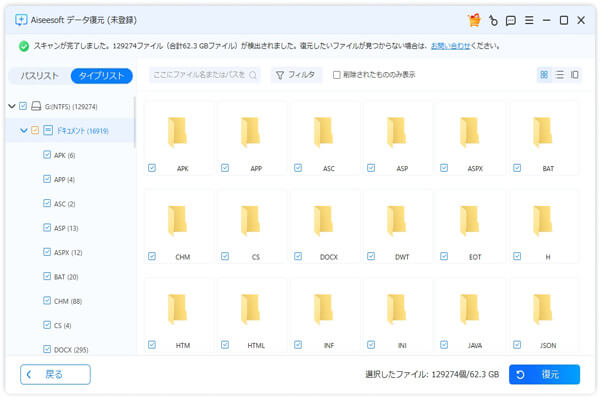
ステップ 4NASデータを復元
「復元」ボタンをクリックして、選択したNASファイルの復元が開始できます。復元してから、「フォルダを開ける」ボタンをクリックして、復元したNASファイルを見えます。

NASのデータ復旧率を高めるためのポイント
NASのデータ復旧率を高めるためには、障害発生時の適切な初期対応と予防策が不可欠です。以下に具体的なポイントを解説します。
ケーブルの接続を確認する:NASに不具合が生じた場合、まずはケーブル類の接続状態を確認しましょう!初期確認を怠ると、深刻なデータ損失につながる可能性があります。
再起動を繰り返しない:NASに障害が起きている場合、通電によるさらなる損傷リスクがあるので、NASの電源を頻繁にオン・オフしないでください。
使用を続けない:NAS使用を続けると、削除したデータが元々保存されていた場所が上書きされる可能性があります。この場合、復元は困難です。
自己でRAID再構築しない:RAIDを再構築すると、別の正常なHDDでも障害が発生し、データ復旧が不可能になる恐れもあります。
定期的なバックアップ:そもそもデータ消失を未然に防ぐには、クラウドや別のNAS・外付けHDDへのバックアップ体制を整えておくことも非常に有効です。
NAS復元に関するよくある質問
質問 1:Synology NASのデータを復元する方法は?
答え 1:Synology NAS で削除されたファイルを復元するには、各共有フォルダに対してごみ箱から復元することができます。また、ごみ箱機能を利用するには、事前に共有フォルダを選択し、「編集」ボタンをクリックして、ごみ箱を有効にします。この機能が有効になっていないか、ゴミ箱から完全に削除されている場合は、専用のソフトAiseesoft データ 復元を使用して復元することができます。
質問 2:NASの本体壊れたらデータは戻りますか?
答え 2:NAS本体が故障した場合でも、データが復旧できる可能性はありますが、状況によって異なります。もしパックアップがあれば、簡単に壊れたNASのデータを復元することができます。では、物理障害を起こしている場合、NAS復旧専門業者への依頼が必要です。
質問 3:NASファイルが削除したらどこに?
答え 3:主なNASには「ごみ箱機能」が搭載されています。この機能は、一時に削除したファイルが保存します。だから、NASファイルが削除したら、まずごみ箱にあるかどうかを確認するほうがいいです。
まとめ
NASは長期間の使用によって徐々に劣化していく消耗品です。そのため、ある日突然データが開けなくなったり、消失してしまったりといったトラブルが発生する可能性があります。NASでファイルを消えた場合、上記のNASデータを復旧する方法をご参照ください。
状況に応じて、自分でAiseesoft データ復元のようなデータ復元ソフトを利用して復元することが可能です。